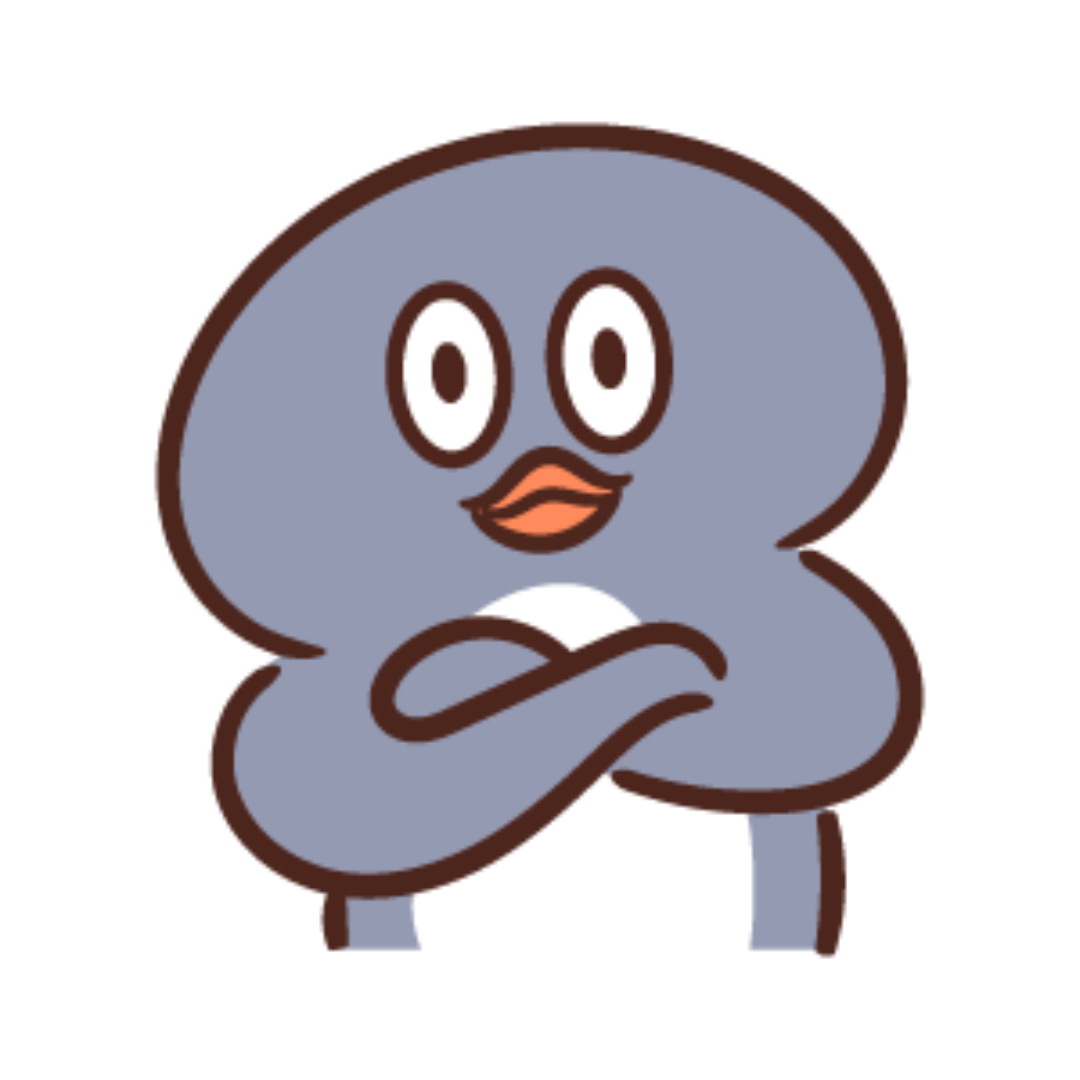FX自動売買の設置は手順にそって行えば初心者の方でも十分に設置できる様になっておりますが、それでも操作が難しかったりと手こずってしまうケースもあるでしょう・・・
特に初心者の方ですとMT4の操作やデスクトップクラウドに不慣れな方も多く苦戦する方も多いのではないでしょうか?
そこでこちらで無料の設置サポート&無料の設置代行を受け付ける事にしました。下記の手順に沿ってサポートを受け付けてください。
設置代行で提出していただく情報に関してですが数字、文字の大小などに誤りがありますと再確認作業に追われたりと無駄な時間が増えてしまいます。
ご提出の際は不備の無いようご協力いただきますと幸いです。
設置代行の事前準備
それではFX自動売買の設置代行を無料で受け付けるにあたり準備していただくものを解説します。
①当サイトからXMの新規口座開設もしくは追加口座開設をする
→https://pincome.trader-n.com/?p=35
まず当サイトの指定するリンクよりXMの口座を開設しておいてください。
②デスクトップクラウドと契約する
→https://pincome.trader-n.com/?p=773
次にデスクトップクラウドを契約していきましょう。
デスクトップクラウドの情報を渡していただき、こちらからログインしてFX自動売買を設置させていただきます。
設置代行に必要な情報
設置代行では
・XMのログイン情報
・リモートデスクトップ接続情報
この2つが必要になります。
●XMログイン情報
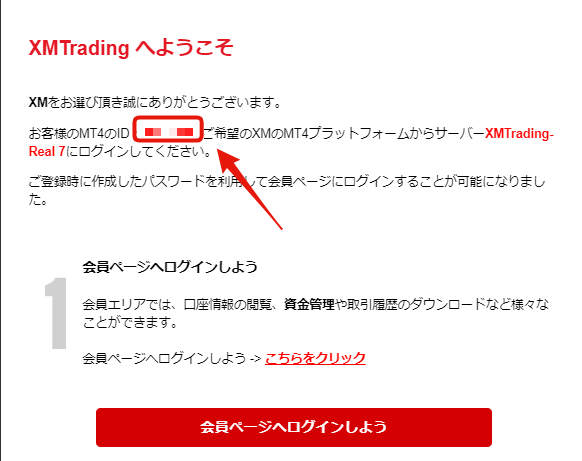
MT4にログインする際の情報
・口座番号(MT4のID)
・パスワード
・サーバー名
●リモートデスクトップ接続情報
お名前ドットコムの会員サイトにログイン

デスクトップクラウドのコントロールパネルをログイン
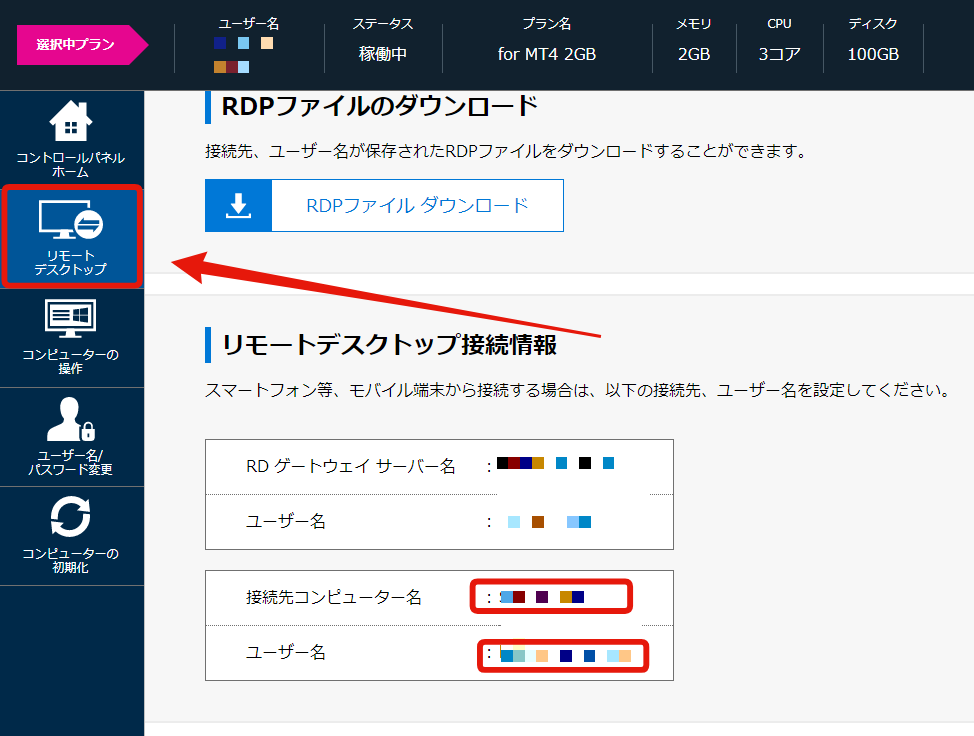
リモートデスクトップにある接続先情報(赤い四角の情報)
・接続先コンピューター名
・ユーザー名
・パスワード
以上3点を教えてください。
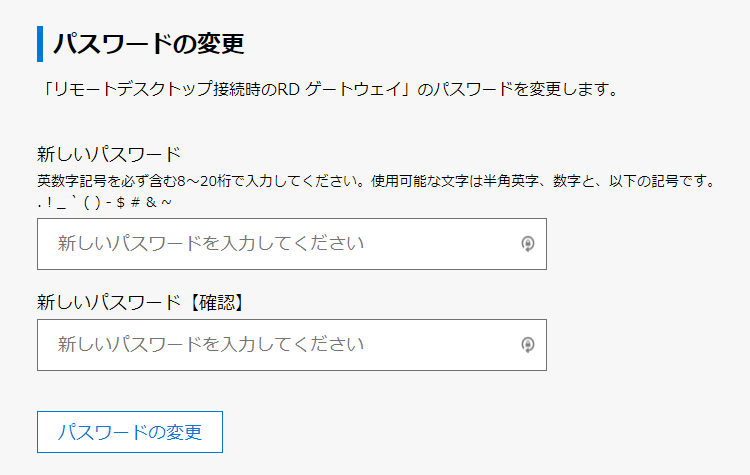
※パスワードはお名前ドットコムのログインパスワードとは違い、デスクトップクラウド専用のパスワードとなっているので、間違い無いようにお願いします。
MT4のログイン情報とデスクトップクラウドのリモート接続情報を仲西優太の公式LINEまでお教えしてください。
上記MT4のログイン情報やデスクトップクラウドのログイン情報が不明でしたらLINE@でご相談してもらえたらと思います。またXMにご入金まで済ませていただくと設置代行は非常にスムーズになります。